谷歌浏览器如何同步浏览器设置与书签
来源:
浏览器大全网
发布时间:2025年05月15日 11:47:53
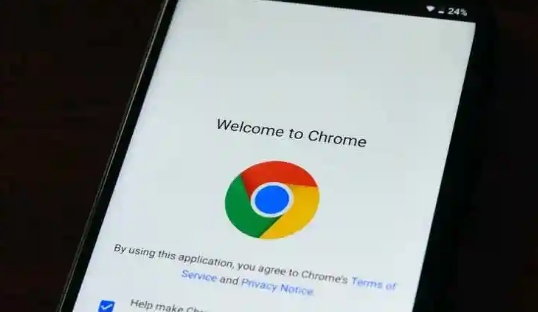
1. 登录Chrome账户
- 在浏览器右上角点击头像→“添加人员”→“管理人员”,输入Google账号并登录。
- 开启“同步”功能,选择需要备份的选项(如书签、历史记录、密码)。
2. 手动导出与导入书签
- 点击右上角菜单→“书签”→“书签管理器”,点击“整理”按钮,选择“将书签导出到HTML文件”。
- 在其他设备中登录Chrome账户后,进入书签管理器→“整理”→“从HTML文件导入”,选择导出的文件恢复数据。
3. 通过同步设置自动备份
- 在Chrome设置→“人员”→“同步和Google服务”中,确保“书签”和“偏好设置”开关已开启。
- 修改浏览器设置(如主页、标签页布局)后,数据会自动同步至云端,其他设备登录即可获取。
4. 使用Chrome扩展增强同步
- 安装扩展程序“Backup and Restore Extension”,点击“备份”按钮生成压缩包,包含书签、历史记录等数据。
- 在其他设备安装相同扩展,点击“恢复”并选择备份文件,覆盖现有数据或合并内容。
5. 跨设备手动复制书签
- 在原始设备导出书签HTML文件后,通过云盘(如百度网盘)或邮件发送至目标设备。
- 在目标设备打开HTML文件,手动将书签拖拽至书签栏,或使用“导入”功能加载数据。
6. 检查同步状态与异常修复
- 在Chrome设置→“同步”页面查看同步进度,若出现“同步失败”提示,检查网络连接或重新登录账户。
- 清除缓存(设置→“隐私和安全”→“清除浏览数据”)后重启浏览器,重新触发同步流程。
 下载推荐
下载推荐








